همه لپ تاپ ها و رایانه های مدرن دارای جدیدترین کارت گرافیک هستند که عملکرد خوبی دارند و برای اجرای بازی های با وضوح بالا در نمایشگر کامل HD تهیه شده اند. اکنون می توانید بازی های دلخواه خود را به آسانی در ویندوز اجرا کنید ، ما اکنون یک روش عالی را ارائه کرده ایم که به شما در تقویت و افزایش قدرت کارت گرافیک برای اجرای بهتر و روان بازی های ویندوز کمک می کند.

کارت گرافیک در هر رایانه ای برای سرعت بخشیدن به کیفیت گرافیکی شی نمایش داده شده روی صفحه استفاده می شود. امروزه همه لپ تاپ ها و رایانه های مدرن دارای جدیدترین کارت گرافیک هستند که عملکرد خوبی را ارائه می دهد که برای اجرای بازی های با وضوح بالا در نمایشگر کامل HD تهیه شده است. با این حال ، برخی از کاربران از گرافیک بازی کافی برخوردار نیستند که برای اجرای بازی مورد نظر خود لازم است. بنابراین کسانی که به دنبال راه های جایگزین برای اجرای روان بازی ها بر روی رایانه خود هستند می توانند از ترفند ما برای افزایش و تقویت گرافیک بازی در ویندوز استفاده کنند. می توانید یک کارت گرافیک مجازی ایجاد کرده و آن را تنظیم کنید تا بسیاری از بازی ها را در رایانه خود اجرا کنید. برای ادامه ، فقط روش زیر را بخوانید.
راهنمای افزایش قدرت کارت گرافیک nvidia و amd در ویندوز ۱۰ و ۷ و ۱۱
شماره ۱ : درایور گرافیک خود را به روز کنید
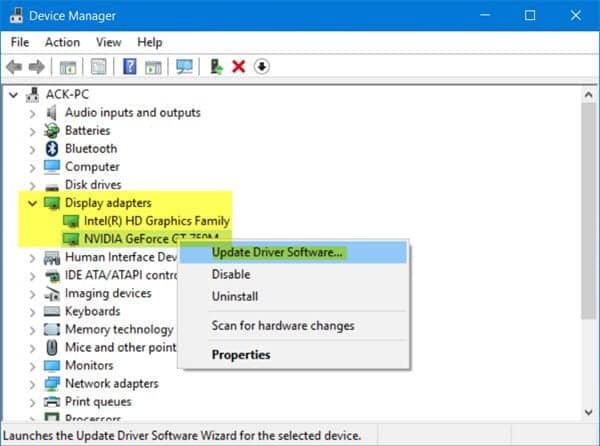
خوب ، برای انجام بازی های سطح بالا در رایانه ویندوز ، باید کارت گرافیکی مناسب داشته باشید. احتمال بیشتری وجود دارد که لپ تاپ یا رایانه شما ممکن است قبلاً با گرافیک های انویدیا یا AMD بسته شود.
ما زحمت نمی کشیم و درایور را بعد از نصب به روز نمی کنیم ، این کار ممکن است برخی از نگرانی های امنیتی را ایجاد کند و همچنین عملکرد کامپیوتر شما را بسیار تحت تأثیر قرار دهد. بنابراین ، اگر می خواهید عملکرد بازی خود را بهبود ببخشید ، باید درایورهای کارت گرافیک خود را به روز کنید. این اولین قدم است که شما باید بردارید.
شماره ۲ : از آخرین نسخه DirectX استفاده کنید
خوب ، اگر از رایانه خود برای بازی استفاده می کنید ، آخرین نسخه DirectX به یک چیز ضروری تبدیل می شود. خوب ، شما احتمالاً DirectX را از قبل نصب شده روی سیستم خود خواهید یافت ، اما باید آن را به آخرین نسخه بروزرسانی کنید.
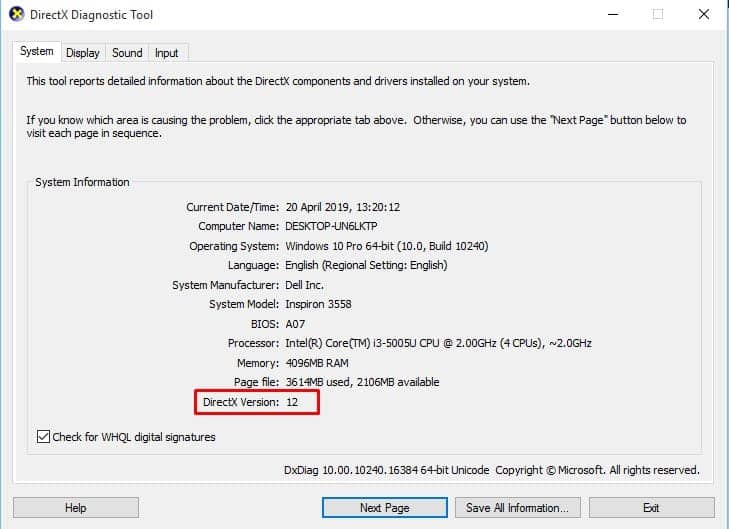
برای بررسی نسخه DirectX ، کلیدهای Windows Key + R را فشار دهید تا کادر گفتگو RUN باز شود. در کادر گفتگوی RUN ، عبارت dxdiag را وارد کرده و Enter را بزنید. حالا به برگه Graphics بروید تا نسخه DirectX فعلی را بررسی کنید. جدیدترین نسخه DirectX را در گوگل جستجو کنید و بررسی کنید که آیا با نسخه فعلی مطابقت دارد یا خیر.
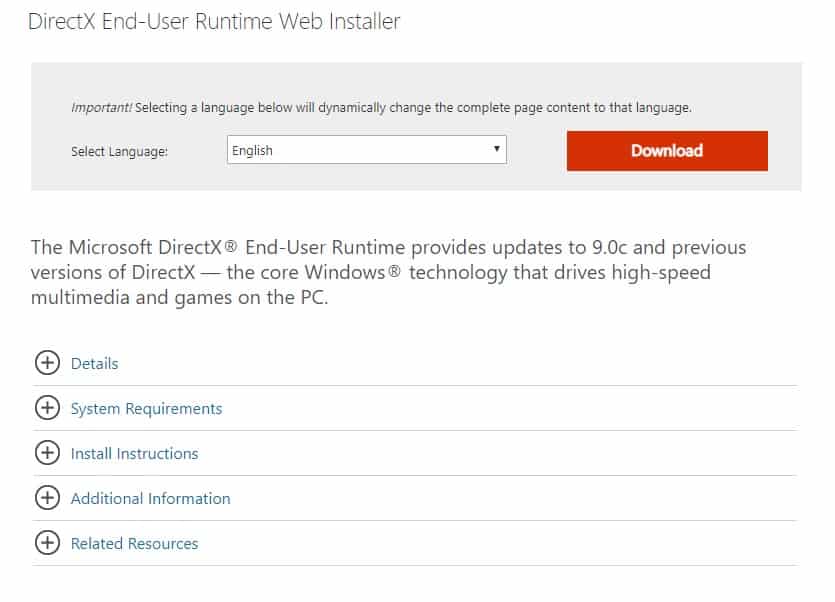
اگر در ویندوز ۱۰ از نسخه قدیمی DirectX استفاده کنید ، باید به روزرسانی های معلق ویندوز را نصب کنید. همچنین می توانید برای دانلود DirectX از مرکز بارگیری مایکروسافت به این لینک مراجعه کنید.
شماره ۳ : سرعت اینترنت خود را بررسی کنید
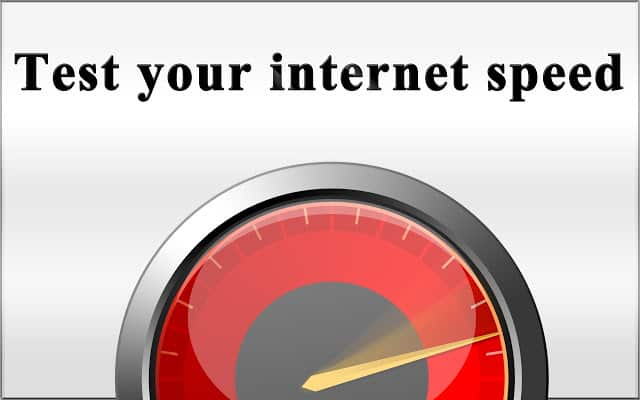
بیایید بپذیریم که شوق بازی های آفلاین نسبت به چند سال گذشته کاهش یافته است. هم اکنون گیمرها بازی های آنلاین مانند PUBG ، Apex Legends و غیره را دوست دارند ، بنابراین ، حتی اگر سخت افزار قدرتمندی در کنار درایورهای به روز شده دارید ، بررسی سرعت اینترنت ضروری است. بدون سرعت مناسب اینترنت ، شما نمی توانید بهترین تجربه بازی را بدست آورید. بنابراین ، گیمرهای آنلاین قبل از سرزنش سخت افزار باید سرعت اینترنت خود را بررسی کنند.
شماره ۴ : بستن نرم افزار غیر ضروری از پس زمینه
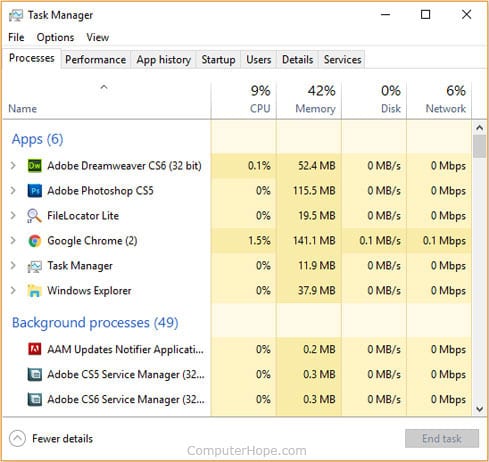
خوب ، هنگام مرور اینترنت ، ما نگران دیدن آنچه در پس زمینه اجرا می شود نگران نیستیم. با این حال ، هنگامی که ما هر بازی را انجام می دهیم ، ما با این شرایط روبرو می شویم. بنابراین ، هر زمان که بازی راه اندازی شد ، به سرویسهای فعال در حال اجرا در پس زمینه نگاهی بیندازید.
شما فقط باید بازی را برای چند ثانیه به حالت minimize برسانید و سپس Task Manager را بررسی کنید ، آیا برخی از نرم افزارها را پیدا کردید که منابع ارزشمند زیادی مصرف می کنند؟ اگر بله ، پس باید آن را ببندید. این مورد نقش کمی دارد اما می تواند عملکرد بازی شما را در رایانه ویندوز بهبود بخشد.
شماره ۵ : اجرای بازی با نصب کارت گرافیک مجازی
اجرای بازی ها روی کارت گرافیک مجازی ، ویژگی کاملی از کارت گرافیک واقعی را به شما ارائه می دهد و می تواند به شما در بازی های مختلف برای اجرای چندین بازی که ممکن است بر روی رایانه شخصی شما اجرا نشود ، کمک کند. بنابراین فقط مراحل زیر را ادامه دهید.
مرحله ۱. اول از همه ، شما نیاز به بارگیری و نصب نرم افزار ۳D-Analyzer در ویندوز خود دارید.
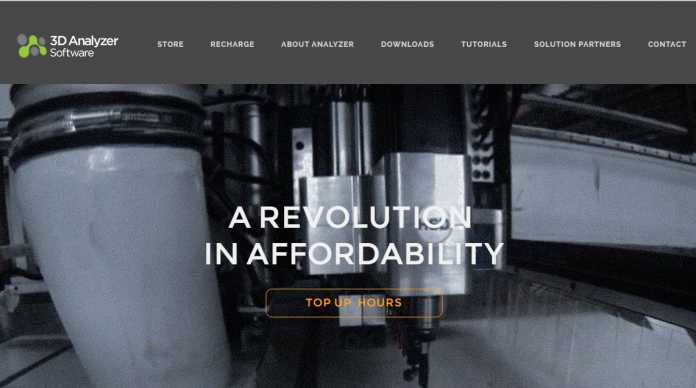
مرحله ۲. اکنون برنامه را اجرا کنید و یک صفحه بزرگ با گزینه های زیادی در آنجا مشاهده خواهید کرد.

مرحله ۳. حالا شما باید روی دکمه select کنید که در آن بازی مورد نظر خود را برای اجرا در رایانه خود انتخاب کنید.
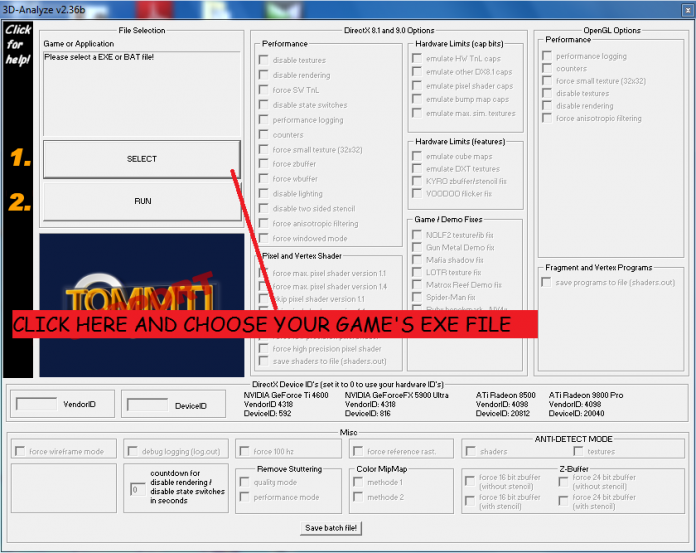
مرحله ۴. پس از انتخاب بازی فایل مسیر در قسمت خالی لیست می شود ، اکنون شما فقط نیاز دارید که بر روی VendorID as 4098 و DeviceID 20400 کلیک کنید چون می خواهم کارت گرافیک ATi Radeon 9800 PRO را انتخاب کنم ، می توانید مطابق با خود انتخاب کنید. اکنون فقط بر روی run کلیک کنید و بازی شما بدون هیچ تاخیری با کیفیت بهتر اجرا می شود.
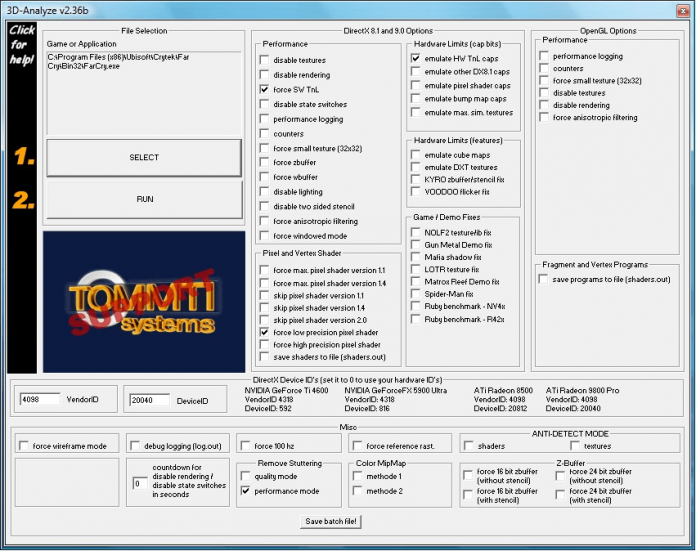
نرم افزار جایگزین برای تقویت گرافیک بازی
برخی از نرم افزارهای جایگزین در اینترنت موجود است که به همان روش مانند ۳D-Analyze کار می کنند. اما ، ۳D-Analyze یکی از محبوب ترین و مؤثرترین هاست. در زیر من دو نرم افزار مشابه مانند ۳D-Analyze به اشتراک می گذارم.
تقویت گرافیک بازی در ویندوز با SwiftShader

معماری مدولار SwiftShader قادر به پشتیبانی از رابط های برنامه نویسی چندگانه ، از جمله DirectX® ۹.۰ و OpenGL® ES 2.0 است ، همان API هایی که سازندگان از قبل برای بازی ها و برنامه های موجود استفاده می کنند. بنابراین SwiftShader می تواند مستقیماً در برنامه های کاربردی بدون هیچ گونه تغییر در کد منبع ادغام شود. این برنامه نیز شبیه به ۳D-Analyze است.
افزایش قدرت کارت گرافیک در ویندوز با Razer Cortex

Razer Cortex با مدیریت و کشتن فرایندها و برنامه هایی که در هنگام بازی به آنها نیاز ندارید ، عملکرد کامپیوتر شما را بهبود می بخشد. این برنامه منابع و RAM های ارزشمند را که توسط بازی های پرگرافیک و سنگین مورد نیاز هستند ، آزاد می کند و می تواند برخی از مشکلات مانند گرافیک لکنت زبان و گیم پلی لگد را برطرف کند.
در صورت نیاز به راهنمایی بیشتر در مورد چگونگی تقویت کارت گرافیک بازی ، می توانید به مقاله ما در مورد اجرای بازی های High-end بدون کارت گرافیک نگاهی بیندازید.
در مقاله امروز ، همه چیز درباره اجرای بازی های سنگین بر روی کامپیوتر ویندوز شما وجود دارد . با این کار ، می توانید بسیاری از بازی ها را در رایانه شخصی خود اجرا کنید و با تمام بازی هایی که معمولاً نمی توانید روی رایانه خود اجرا کنید ، سرگرم شوید. امیدوارم که پست را دوست داشته باشید .






